Saat Anda menemukan jenis file yang tidak Anda (dan sistem operasi Anda) kenali, sering kali sulit untuk mengetahui cara membukanya. Lagi pula, setiap file memiliki perangkat lunak yang membukanya, dari File DAT di Windows hingga format Office seperti DOCX atau PPTX. Bahkan file tanpa ekstensi memerlukan perangkat lunak yang tepat untuk membukanya.
Satu format file yang mungkin tidak Anda kenali adalah format file CFG, tetapi apakah file CFG itu? File CFG biasanya adalah file konfigurasi umum untuk perangkat lunak lain, termasuk aplikasi dan permainan , dan didukung oleh Windows dan Mac. Berikut semua yang perlu Anda ketahui tentang file CFG (termasuk cara membukanya).

Apa Itu File CFG dan Amankah?
“CFG” dalam file CFG adalah singkatan dari konfigurasi, yang secara ringkas merangkum tujuannya untuk pengguna Windows dan Mac. File CFG adalah file konfigurasi yang digunakan oleh perangkat lunak lain untuk menyesuaikan cara kerjanya. Jenis file alternatif, seperti "CONFIG" untuk file CONFIG, bekerja dengan cara yang sama.
Sebagai standar yang diakui secara universal, file CFG mudah dikenali oleh Windows dan Mac, tetapi itu tidak berarti file itu sendiri mengikuti format yang khas. Meskipun file CFG adalah bentuk file teks dan dapat diubah dengan mudah, Anda harus berhati-hati saat membuka atau mengeditnya.
Misalnya, mengubah opsi dalam file CFG yang digunakan oleh bagian dari perangkat lunak dapat menyebabkan perangkat lunak tersebut tidak lagi berfungsi dengan benar. Mengedit file konfigurasi game adalah salah satu contohnya, di mana mengubah cara karakter beroperasi dengan mengubah opsi dalam file CFG yang ditautkan dapat membuat karakter tersebut tidak terkalahkan (atau, sebaliknya, mudah dikalahkan).
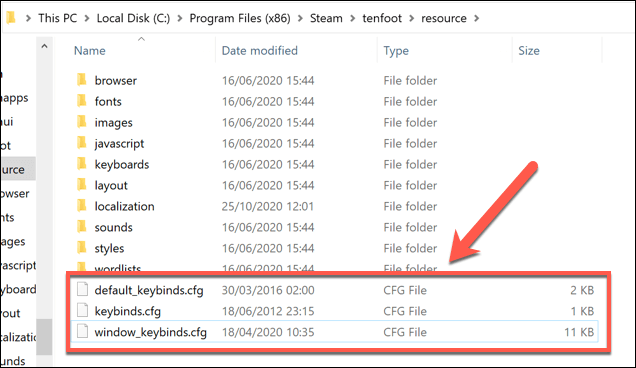
Biasanya File CFG akan menggunakan format standar, seperti XML atau JSON, sehingga lebih mudah untuk diedit. Namun, beberapa file CFG menggunakan format dan gaya kustom yang dirancang oleh pengembang. Ini membuat lebih sulit untuk mengubah file tersebut tanpa mengandalkan dukungan pengembang (atau dengan menggunakan uji coba dan kesalahan).
In_content_1 all: [300x250] / dfp: [640x360]->Sebelum Anda mulai mengedit file CFG, Anda harus memahami bagaimana pengaruhnya terhadap perangkat lunak yang ditautkannya. Pengembang perangkat lunak dapat mendorong ini, menawarkan dokumentasi atau panduan bantuan untuk membantu Anda. Beberapa pengembang secara aktif tidak menganjurkan hal ini, namun, membiarkan trial-and-error sebagai satu-satunya cara untuk melihat apakah perubahan Anda berhasil.
Jika Anda tidak yakin dengan perubahan yang Anda buat, pastikan untuk buat cadangan file Anda pertama. Jika perubahannya salah atau menyebabkan ketidakstabilan, Anda dapat dengan mudah kembali ke versi file yang dicadangkan sebelumnya.
Cara Membuka File CFG di Windows 10
Ekstensi file CFG dikenal luas sebagai file konfigurasi perangkat lunak, itulah sebabnya pengembang perangkat lunak sering menggunakannya. Kisaran perangkat lunak yang menggunakan file CFG untuk konfigurasi sangat luas, termasuk perangkat lunak desain komersial, editor teks, dan game.
Itu memudahkan pengguna Windows 10 untuk membuka file CFG menggunakan built-in Aplikasi Notepad. Namun, Notepad tidak menawarkan opsi pemformatan tambahan, sehingga lebih sulit untuk mengerjakan file CFG yang besar. Pihak ketiga Penggantian Notepad menawarkan lebih banyak fitur, termasuk Notepad ++, tetapi tidak penting.
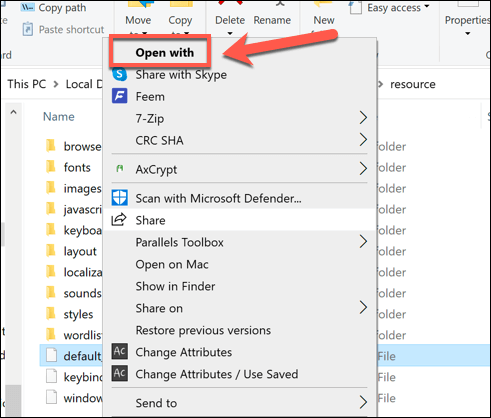
Jika Anda ingin perangkat lunak yang Anda pilih selalu membuka file CFG, pilih kotak centang Selalu gunakan file ini untuk membuka file .cfg. Pilih tombol OKuntuk membuka file.
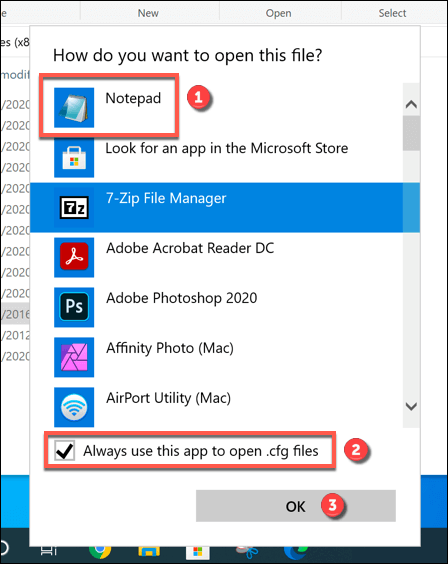
Setelah file terbuka di editor file teks pilihan Anda, Anda dapat membuat perubahan. Namun pastikan untuk menyimpan file tersebut dalam format CFGsesudahnya. Beberapa editor teks, seperti Wordpad, dapat secara otomatis mengonversi file Anda ke format file TXTselama proses penyimpanan.
Jika ini terjadi, file tidak akan lagi berfungsi sebagai konfigurasi file, jadi pastikan untuk memeriksa bahwa file telah disimpan dengan ekstensi CFGsetelah Anda selesai mengeditnya.
Cara Membuka File CFG di Mac
Seperti perangkat lunak Windows, perangkat lunak yang dirancang untuk Mac menggunakan format file CFG (atau CONFIG) untuk konfigurasi tambahan. macOS mengenali file tersebut dan seharusnya secara otomatis mencoba membukanya menggunakan aplikasi TextEditbawaan.
Seperti Notepad untuk Windows, namun, TextEdit tidak dirancang untuk pemformatan. Jika Anda berurusan dengan file CFG besar dengan banyak opsi, akan lebih mudah untuk memahami dan mengeditnya menggunakan editor pihak ketiga seperti Atom atau MacVim . Tetapi menggunakan TextEdit adalah opsi terbaik jika Anda mencari editor CFG bawaan untuk Mac.
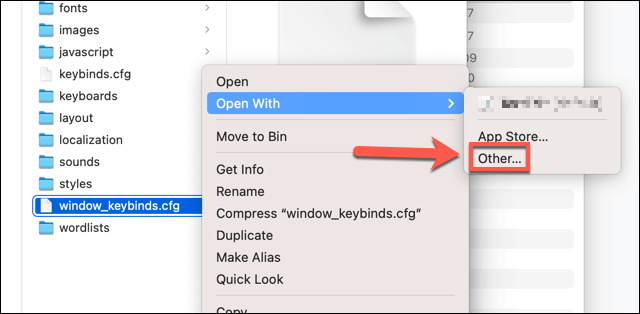
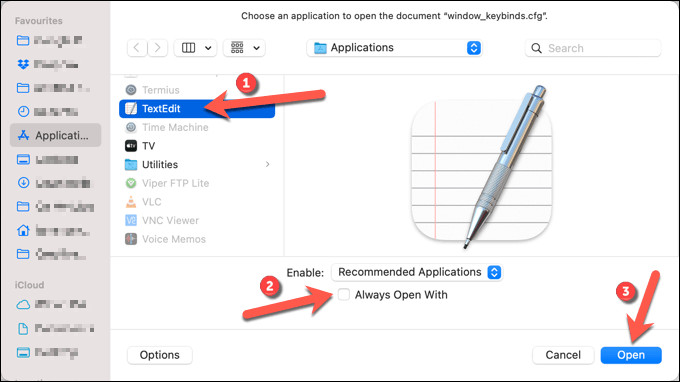
Seperti file CFG di Windows, Anda harus memastikan bahwa Anda edit file dengan benar menggunakan format di dalamnya (mis. mengikuti gaya JSON jika file menggunakan format JSON). Jika Anda membuat perubahan yang salah pada file, perangkat lunak Anda dapat berhenti bekerja.
Anda juga harus memastikan bahwa editor teks yang Anda pilih menyimpan file dalam format file CFG. TextEdit akan secara otomatis menyimpan file yang sudah ada tanpa mengubah formatnya. Namun, jika Anda menggunakan editor teks pihak ketiga, Anda harus mengonfirmasi bahwa itu default ke CFG selama proses penyimpanan file.
Mengonfigurasi Perangkat Lunak di Windows dan Mac
Berkat aplikasi seperti Notepad dan TextEdit, Anda tidak memerlukan aplikasi pihak ketiga untuk mengedit file CFG di Windows dan Mac kecuali Anda mencari fitur tambahan. Ini memberi Anda kebebasan untuk mengonfigurasi perangkat lunak dan game dengan cepat dengan mudah, selama Anda memastikan untuk mencadangkan file Anda terlebih dahulu.
Lagi pula, satu perubahan kecil dapat merusak sepenuhnya perangkat lunak yang Anda gunakan, terutama untuk file konfigurasi penting. Jika Anda khawatir, Anda dapat mengembalikan versi file sebelumnya di Windows 10 dan Mac, atau Anda dapat mempertimbangkan untuk menggunakan solusi pihak ketiga seperti Google Backup dan Sinkronisasi untuk menjaga keamanan file konfigurasi Anda .